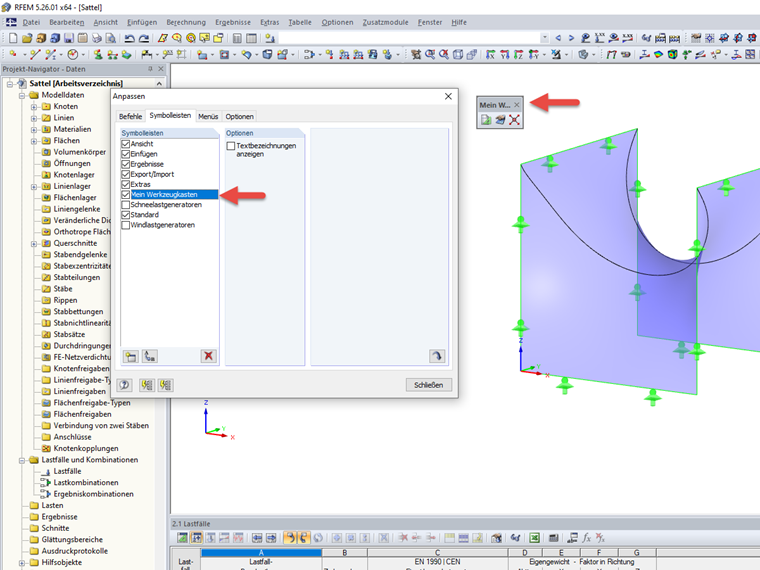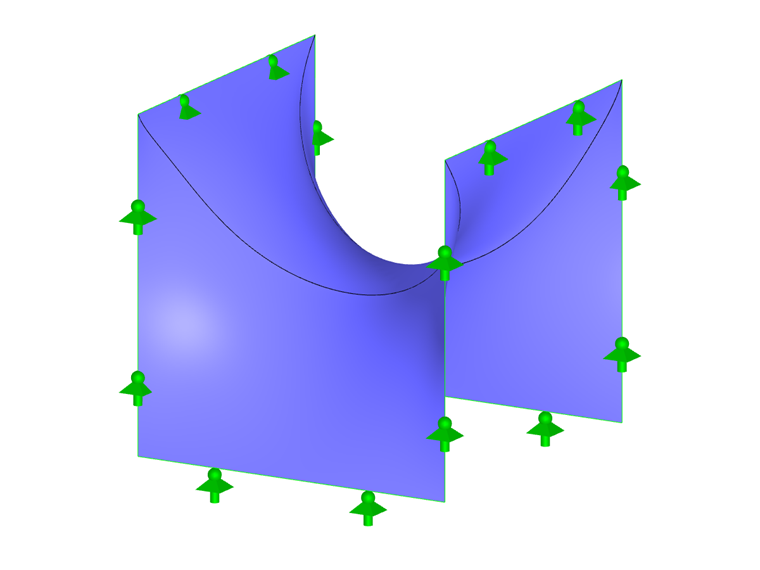RFEM 5 und RSTAB 8 geben daher die Möglichkeit, benutzerdefinierte Symbolleisten und Menüs frei im Programmbereich anzuordnen. Durch einfaches Ziehen der Befehle kann der Dlubal-Arbeitsplatz sehr individuell eingerichtet werden:
- Öffnen Sie hierzu unter dem Menü "Optionen" mit dem Befehl "Konfigurationsmanager" den Dialog "Konfigurationsmanager - ...".
- Wechseln Sie bei dem Eintrag "3. Symbolleisten und Menüs" zum Dialog "Anpassen".
- Wechseln Sie im Dialog "Anpassen" zum Register "Symbolleisten" und erzeugen mit dem Befehl "Neue benutzerdefinierte Symbolleiste" eine neue Symbolleiste unter Angabe eines Namens.
- Die neue Symbolleiste erscheint in der Mitte des Monitors und ist zum Füllen bereit.
- Wechseln Sie im Dialog "Anpassen" zum Register "Befehle".
- Suchen Sie sich mithilfe der Kategorien den gewünschten Befehl aus und ziehen diesen Befehl mit gedrückter linker Maustaste in die neue Symbolleiste.
- Wiederholen Sie diesen Schritt, bis die Symbolleiste alle gewünschten Befehle beinhaltet.
- Ziehen Sie dann mit gedrückter linker Maustaste (Mauszeiger auf dem grauen Bereich über den Befehlen) die neue Symbolleiste an die geeignete Stelle. Die Symbolleiste kann an allen vier Monitorseiten angedockt werden.
- Schließen Sie das Menü "Anpassen".
Achten Sie darauf, dass Sie keine Befehle in die Standard-Symbolleisten und -Menüs ziehen. Diese vordefinierten Symbolleisten werden bei der Installation aus Aktualisierungsgründen immer überschrieben. Die eigenen Symbolleisten und Menüs sind kompatibel und bleiben nach einem Update bestehen.
Im Dialog "Konfigurationsmanager" kann mit der Funktion "Konfiguration als Datei exportieren" die gesamte Einstellung inklusiver aller anderen Vorgaben (Farben, Optionen, Ränder et cetera) abgespeichert werden.